Як виправити затримку, заїкання та втрату пакетів у Apex Legends 2023
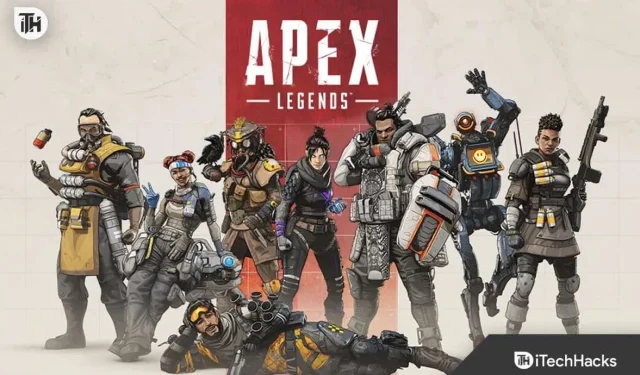
Apex Legends було завантажено більше мільйона разів і має багато шанувальників. З моменту випуску гра розвивається, і мільйони користувачів все ще завантажують її, щоб навчитися ігровому процесу. Для створення таких ігрових додатків, щоб гра коректно працювала на будь-якому пристрої, були написані тисячі рядків коду. Розробники зробили правильно, щоб гравці без проблем закохувалися в ігровий процес.
Але ми всі знаємо, що це не буде однаково для всіх. Щоб запустити будь-яку гру на пристрої, має бути виконано багато різних системних критеріїв. Якщо всі ці критерії не виконуються, гра не працюватиме належним чином.
Однак деякі користувачі повідомляють про проблеми з грою. Багато гравців, які запускають гру, повідомляють про проблеми із затримкою. Якщо ви один з них, то не хвилюйтеся. У цьому посібнику ми перерахуємо методи, за допомогою яких можна вирішити проблему.
Чому я відчуваю затримку в Apex Legends?
Багато гравців повідомляють про проблеми із затримкою гри. Це може статися з різних причин у грі. Окрім проблем із грою, проблема із затримкою також залежатиме від вашої системи. Нижче ми перерахуємо причини, за якими ви можете проаналізувати причину проблеми.
- Ваша система не відповідає мінімальним системним вимогам.
- Ви не підключені до стабільного Інтернет-з’єднання.
- Є пошкоджені файли гри.
- Ви використовуєте на своєму ПК застарілі драйвери.
- Гра не отримує належних ресурсів.
- Ви змінили налаштування гри.
Як виправити затримку, заїкання та втрату пакетів у Apex Legends

Багато користувачів повідомили про проблему затримки Apex Legends у своїй системі. Якщо ви також зіткнулися з такою ж проблемою, виконайте наведені нижче дії, щоб вирішити цю проблему.
Перевірте системні вимоги
Гравці, у яких виникають проблеми із затримкою системи, повинні переконатися, що їхня система відповідає мінімальним/рекомендованим системним вимогам для запуску гри. Проблема затримки триватиме, якщо ваша система не відповідає мінімальним системним вимогам для запуску гри.

Таким чином, ми пропонуємо вам перевірити системні вимоги гри, щоб переконатися, що у вас немає проблем через специфікації вашої системи. Нижче ми перерахували системні вимоги гри. Перевірте технічні характеристики системи.
мінімальні системні вимоги
- DirectX: версія 11
- Відеокарта: AMD Radeon HD 7730, NVIDIA GeForce GT 640
- Пам’ять: 6GB RAM
- Мережа: високошвидкісне підключення до Інтернету
- ОС: 64-розрядна Windows 7
- Процесор: AMD FX 4350 або вище, Intel Core i3 6300 або вище
- Сховище: 56 ГБ вільного місця
рекомендовані системні вимоги
- DirectX: версія 11
- Відеокарта: AMD Radeon R9 290, NVIDIA GeForce GTX 970
- Пам’ять: 8GB RAM
- Мережа: широкосмуговий Інтернет
- ОС: 64-розрядна Windows 7
- Процесор: Ryzen 5 або аналогічний
- Сховище: 56 ГБ вільного місця
Перезапустити гру
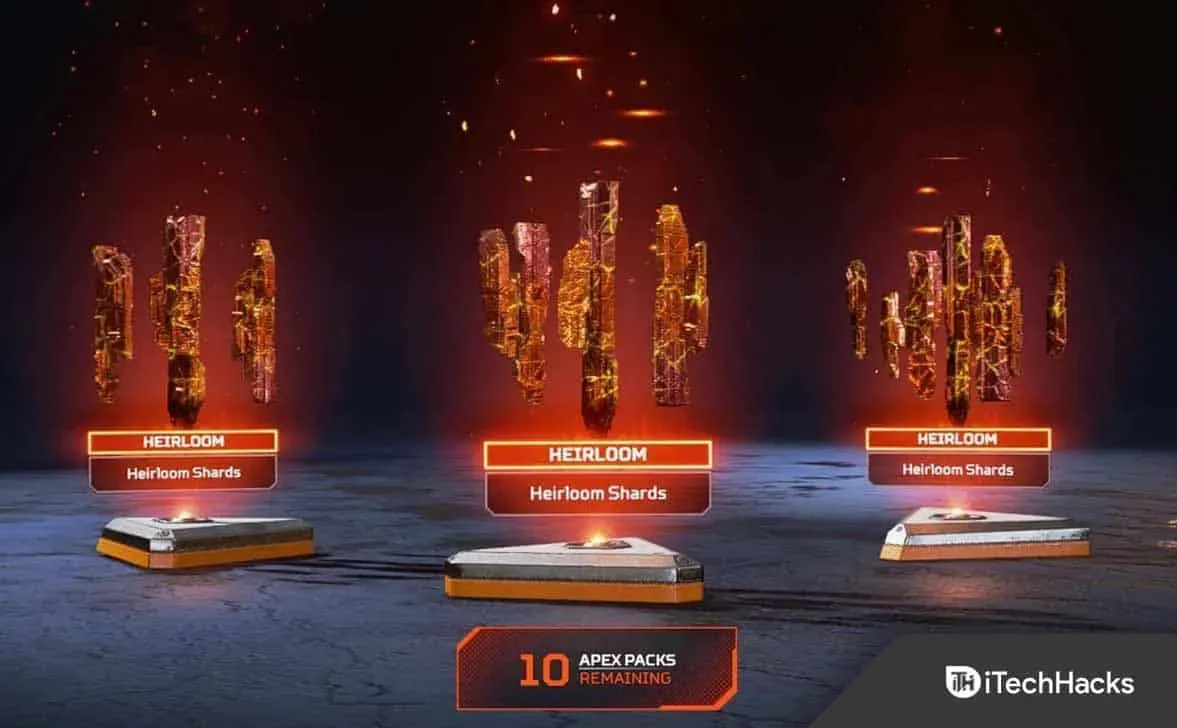
Після того, як ви перевірили системні вимоги для запуску гри, і якщо ваша система відповідає очікуваним вимогам для запуску гри, перше, що ви повинні спробувати вирішити, це «Перезапустити гру».
Проблема також може виникнути в системі, якщо файли запуску або компоненти гри не працюють належним чином. Таким чином, коли виникне проблема, спробуйте перезапустити гру у вашій системі, щоб перевірити, чи гра працює без затримок після цього чи ні.
Якщо навіть після цього гра не працює належним чином, ми рекомендуємо вам перезавантажити пристрій, щоб вирішити проблему. Є багато дрібних помилок, які легко виправити перезапуском. Тож спробуйте це зі своєю системою та перевірте, чи це працює.
Перевірте підключення до Інтернету
Іншою причиною затримки під час гри може бути підключення до Інтернету, до якого ви підключені. Гра не працюватиме належним чином, якщо підключення до Інтернету вашого пристрою повільне. Apex Legends містить багато важких ігрових файлів, які потребують стабільного високошвидкісного підключення до Інтернету.
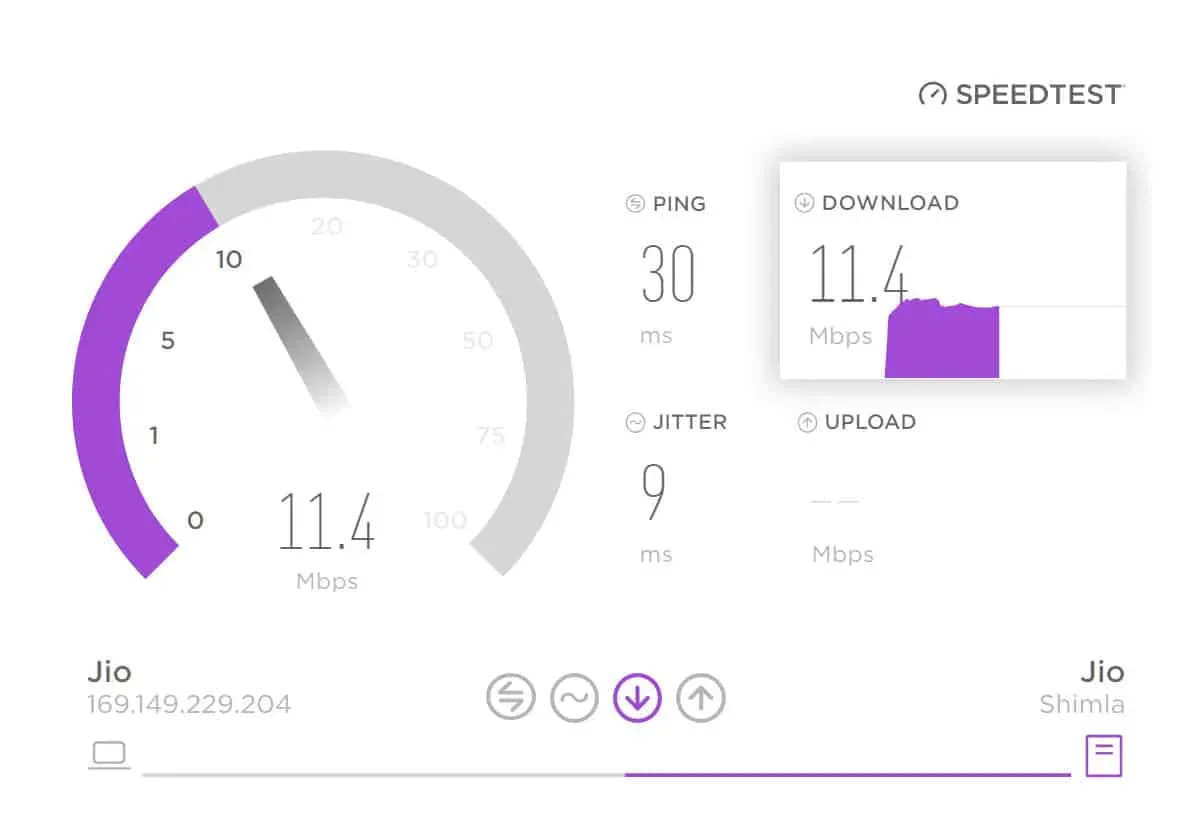
Гра не працюватиме належним чином, якщо ваш пристрій не вкаже на це. Тому ми пропонуємо вам перевірити швидкість мережі, яку ви використовуєте для запуску гри. Ви можете швидко перевірити швидкість підключення до Інтернету за допомогою Internet Speed Tester. Ми підготували спеціальну статтю, щоб допомогти вам перевірити швидкість вашого Інтернету, перегляньте її тут.
Після того, як ви перевірили швидкість і вона працює нормально, виникають інші проблеми. Однак, якщо швидкість низька, вам доведеться виправити підключення до Інтернету, до якого ви підключені, оскільки гра не працюватиме належним чином і буде затримуватися, якщо ви спробуєте запустити її при слабкому підключенні до Інтернету.
Оновлення застарілих драйверів
Якщо підключення до Інтернету працює належним чином, але проблема все одно виникає, радимо перевірити наявність оновлень драйверів. Багато користувачів не оновлюють драйвери на своєму ПК і продовжують використовувати застарілі драйвери, тому стикаються з проблемою. Щоб уникнути подібних проблем, радимо постійно оновлювати драйвери ПК.
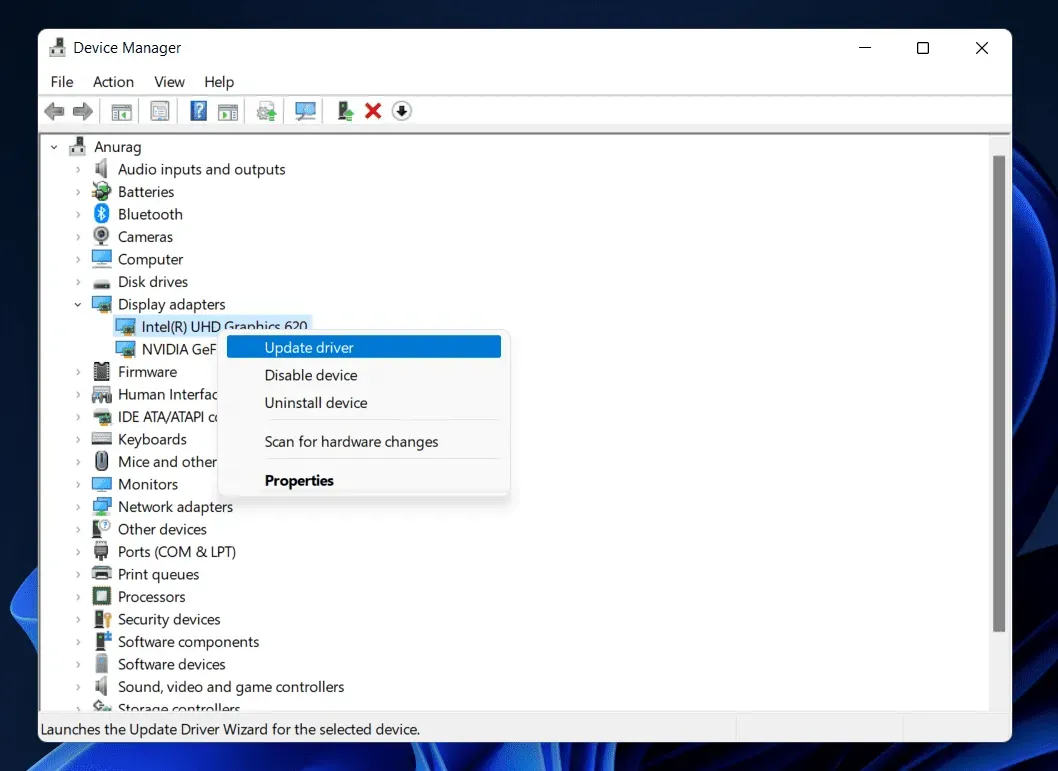
Ви можете швидко перевірити наявність оновлень драйверів, перейшовши до диспетчера пристроїв. Коли ви відвідуєте диспетчер пристроїв на своєму комп’ютері, ви можете побачити різні драйвери на вашому комп’ютері. Необхідно розгорнути драйвер, який потрібно оновити. Необхідно оновити основні драйвери «Мережа» та «Дисплей» на ПК. Тому перевірте наявність оновлень для обох драйверів і оновіть їх, якщо доступні оновлення. Після цього перевірте, чи проблема вирішена чи ні.
Закрити фонові процеси
Для запуску гри на ПК потрібні ресурси. Ви зіткнетеся з проблемою, якщо ваша система не матиме необхідних ресурсів для забезпечення гри. Багато фонових процесів продовжують працювати, щоб забезпечити безперебійну роботу програм у Windows.
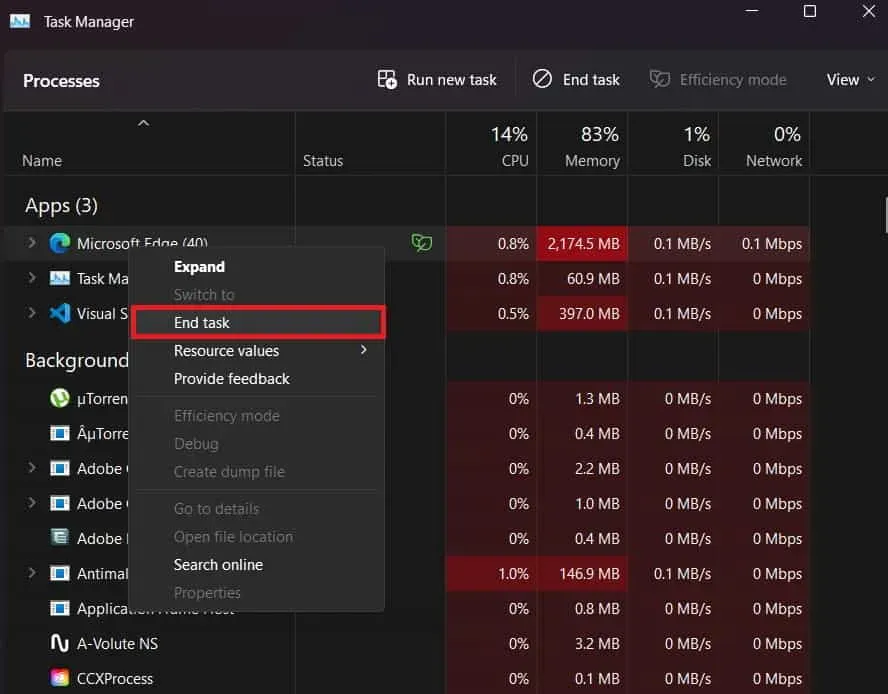
Це одна з причин, чому гра може не працювати належним чином і продовжувати спричиняти проблеми із затримкою. Однак це можна швидко виправити, закривши фонові процеси. Ви можете звільнити оперативну пам’ять і дисковий простір, закривши фонові процеси на своєму ПК. Таким чином, відкрийте диспетчер завдань і завершіть завдання без необхідності на вашому ПК.
Перевірте налаштування гри
Якщо у вашій грі встановлено високі налаштування графіки, радимо спробувати змінити їх і запустити гру, щоб перевірити, чи виникають у вас проблеми із затримкою чи ні. Змінюючи налаштування гри, спробуйте знизити якість відео.

Існують шанси, що гра не отримує належних ресурсів для належної роботи, і ви відчуваєте проблеми із затримкою на вашому ПК під час використання високих налаштувань. Спробуйте встановити нижче значення та перевірте, чи проблему вирішено.
Перевірити сервер на збої

Коли ви стикаєтеся з проблемами затримки, є ймовірність, що це пов’язано з перебоями в роботі сервера або іншими проблемами, пов’язаними з серверною частиною гри. Ми пропонуємо вам перевірити збої сервера гри Apex Legends. Перевірити статус сервера можна на офіційному сайті або в соціальній мережі. Якщо виникнуть проблеми, компанія обов’язково повідомить вам про них там.
Вимкніть брандмауер і антивірус Windows
Відповіді брандмауера Windows і антивірусної програми, отримані від сторонніх програм. Це тому, що вони сканують кожну відповідь, а потім класифікують програми відповідно до неї. Якщо вони виявлять будь-яку зловмисну активність у відповіді програми третьої сторони, вони заблокують програму.
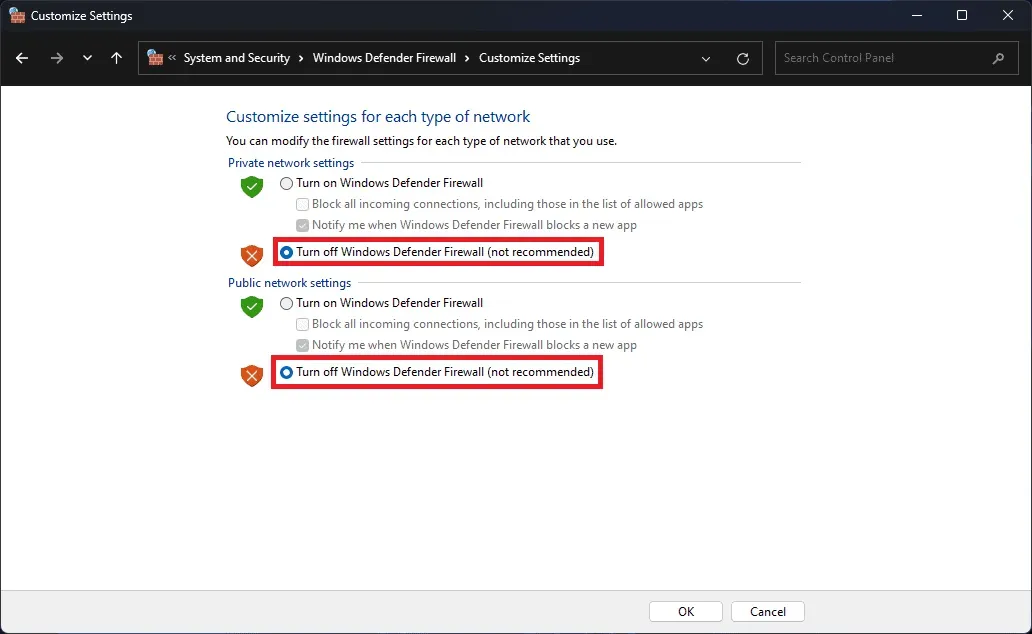
Тому, якщо брандмауер Windows і антивірус заблокували відповіді Apex Legends, велика ймовірність, що гра не працюватиме належним чином і виникне проблема із затримкою. Тому ми пропонуємо вимкнути брандмауер і антивірус Windows, а потім перевірити, чи проблему вирішено.
Оновіть гру
Є багато гравців, які не оновлюють свою гру до останньої версії. Якщо ви один із них, настав час перевірити наявність оновлень гри. Після того, як ви перевірите наявність оновлення та якщо воно доступне, завантажте його, оскільки є ймовірність, що розробники випустили виправлення, щоб вирішити проблеми із затримкою. Ви можете перевірити наявність оновлень за допомогою програми запуску ігор.
Оновіть оперативну пам’ять
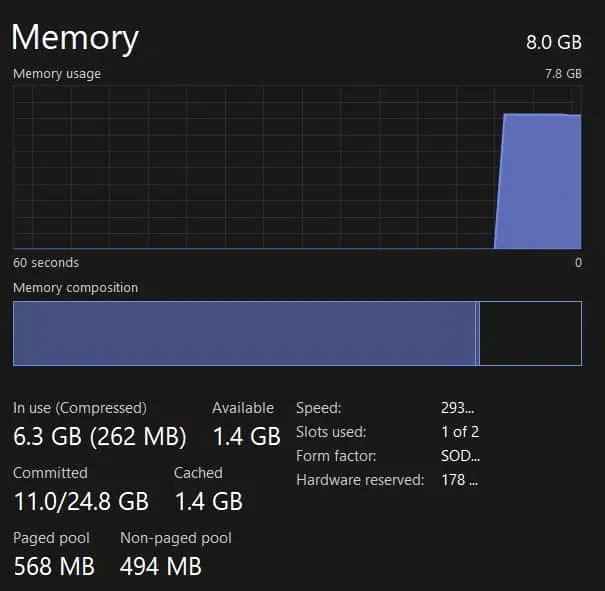
Однією з головних причин, чому ви стикаєтеся з проблемою затримки, є ваша оперативна пам’ять. Проблема затримки триватиме, якщо у вас менше рекомендованої або еквівалентної оперативної пам’яті. Отже, настав час оновити оперативну пам’ять і вирішити проблему затримки.
Перевстановіть гру
Навіть після того, як ви випробували всі описані вище способи, якщо ви все ще стикаєтеся з тією ж проблемою, ми рекомендуємо вам перевстановити гру. Так, багато гравців стикалися з цією проблемою, і після перевстановлення гри вони могли її вирішити. Ми пропонуємо вам зробити те саме та перевірити, чи це працює для вас.
Перевірте наявність Windows Update
У вас виникнуть проблеми із затримкою гри, якщо на комп’ютері встановлено застарілу версію Windows. Є багато користувачів, які не оновлюють свою Windows, через що починають виникати незначні помилки. Це відбувається лише тому, що програми продовжують отримувати оновлення на основі останньої версії операційної системи.
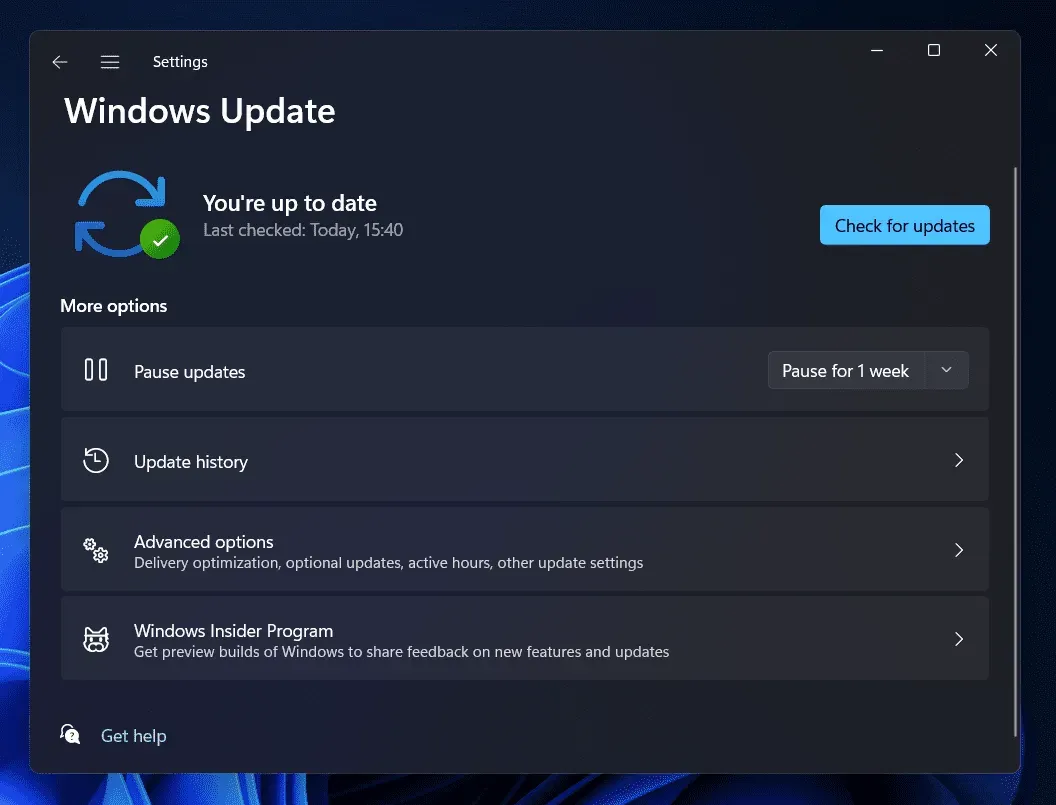
Якщо ви використовуєте застарілу Windows, проблема почне виникати. Тому ми пропонуємо вам перевірити наявність оновлень Windows на вашому ПК. Щоразу, коли будь-яке оновлення доступне, завантажте його, оскільки це може бути однією з причин, чому ви зіткнулися з проблемою затримки.
Підведення підсумків
Apex Legends — одна з найкращих бойовиків. Гравці просто без розуму від цієї гри через її графіку та геймплей. З мільйонами завантажень гра стає улюбленою серед геймерів. Однак деякі гравці можуть не отримати повний ігровий досвід.
Саме через проблему затримки, з якою вони стикаються. Ми перерахували причину проблеми, яка може виникнути. Крім того, ми також перерахували причини, чому ви можете вирішити проблему. Це все для цього посібника.
Поширені запитання – помилка затримки Apex Legends
1. Чому сервери Apex Legends працюють повільно?
Багато користувачів стикаються з проблемами затримки в грі. Ми перерахували причини, чому ви можете зіткнутися з цією проблемою. Обов’язково перевірте їх у публікації вище.
2. Як зменшити затримку Apex Legends на консолі?
Ми перерахували способи, за допомогою яких ви можете зменшити проблему затримки Apex Legends. Для цього правильно дотримуйтесь інструкцій.
3. Як зменшити затримку в Apex Legends
Мільйони користувачів шукають спосіб зменшити затримку в Apex Legends. Ми перерахували методи зменшення затримки в Apex Legends. Не забудьте перевірити публікацію вище.



Залишити відповідь